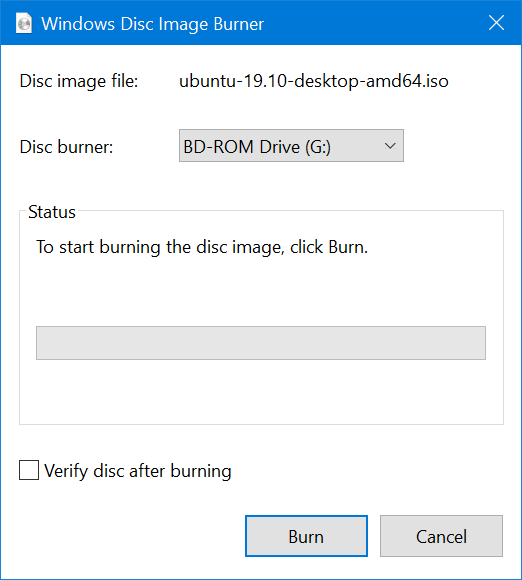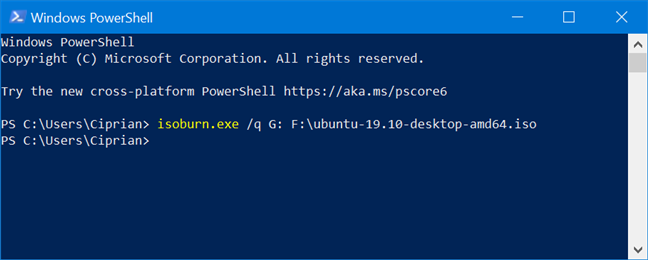Un archivo ISO es una imagen de disco que almacena el contenido y la estructura de un disco, ya sea un CD, DVD, disco Blu-Ray, unidad de disco duro o una unidad flash USB, en un solo archivo, con la extensión ". Yo asi". Windows 10 tiene una aplicación integrada, llamada "Windows Disc Image Burner" , que se puede usar para grabar archivos ISO en cualquier tipo de disco. La aplicación es fácil de usar y útil, lo que elimina la necesidad de aplicaciones de terceros para completar la tarea. Aquí se explica cómo grabar archivos ISO en un disco, en Windows 10:
Contenido
- Paso 1. Navegue hasta el archivo ISO que desea grabar en un disco
- Paso 2. Inicie el Grabador de imágenes de disco de Windows
- Paso 3. Conecte un disco DVD/Blu-Ray y elija cómo grabar el archivo ISO
- Paso 4. Cierre el Grabador de imágenes de disco de Windows cuando haya terminado
- BONIFICACIÓN: Cómo grabar una imagen de disco con isoburn, desde CMD o PowerShell
- ¿Qué tipo de archivo ISO grabaste en un disco?
NOTA: Si no sabe qué es un archivo ISO o una imagen de disco y cómo pueden ser útiles, lea: ¿Qué es un archivo de imagen de disco (ISO, NRG, BIN)? El Explorador de archivos y Windows 10 también funcionan con archivos de imagen IMG, al igual que con los archivos ISO. Por lo tanto, si necesita grabar un archivo IMG en un disco, siga las mismas instrucciones.
Paso 1. Navegue hasta el archivo ISO que desea grabar en un disco
Primero, abra el Explorador de archivos . Una forma rápida de hacerlo es presionar Windows + E en su teclado. Luego, navegue en su PC o dispositivo con Windows 10 hasta la ubicación del archivo ISO que desea grabar.

Navegando al archivo ISO en el Explorador de archivos
Paso 2. Inicie el Grabador de imágenes de disco de Windows
Seleccione el archivo ISO que desea grabar con un clic o toque su nombre. Luego, para abrir la aplicación "Windows Disc Image Burner" que está integrada en Windows 10 para grabar imágenes de disco, haga clic o toque la pestaña "Disc Image Tools" en la cinta del Explorador de archivos y luego en Grabar .

Haga clic o toque Grabar en la pestaña Herramientas de imagen de disco
Otra forma de abrir la aplicación "Windows Disc Image Burner" es hacer clic con el botón derecho (o mantener presionado) en el archivo ISO y luego elegir "Grabar imagen de disco" en el menú contextual.

La opción Grabar imagen de disco en el menú contextual
Esto abre el "Grabador de imágenes de disco de Windows" , donde tiene diferentes opciones sobre cómo grabar el archivo ISO.
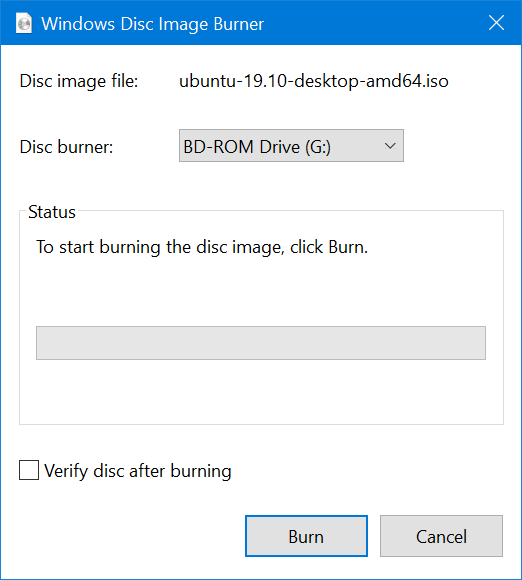
Grabador de imágenes de disco de Windows
NOTA: Si desea montar el archivo ISO para ver su contenido antes de grabarlo en un disco, lea: Cómo abrir (montar) o expulsar (desmontar) archivos ISO en Windows 10 .
Paso 3. Conecte un disco DVD/Blu-Ray y elija cómo grabar el archivo ISO
Si tiene varias grabadoras de disco en su PC con Windows 10, haga clic en la lista desplegable Grabadora de disco y elija la unidad que desea usar para el proceso de grabación . Luego, tome el disco que desea para el proceso de grabación y colóquelo en la unidad de grabación. Puede ser un disco CD, DVD o Blu-Ray, según el tamaño del archivo ISO y el tipo de disco en el que se ajuste. Luego, elija si desea o no "Verificar disco después de grabar". Si está grabando un sistema operativo como Windows o Linux, o algo igualmente importante, que tiene la intención de usar en otra computadora, verificar que no haya errores podría evitar algunos problemas durante la instalación. Cuando haya terminado de configurar las cosas, presione Grabar .

Elección de la grabadora de discos y verificación del disco después de la grabación
Paso 4. Cierre el Grabador de imágenes de disco de Windows cuando haya terminado
El "Grabador de imágenes de disco de Windows" primero verifica el disco en el grabador para ver si se puede grabar, si hay suficiente espacio libre para el archivo ISO y luego graba la imagen del disco en él. Durante todo este proceso, comparte su estado y una barra de progreso. Según el tamaño del archivo ISO y la velocidad de la grabadora de discos, esto puede tardar varios minutos.

La imagen del disco se ha grabado correctamente en el disco.
Una vez que se finaliza el disco, se verificará si hay errores, si marcó la opción "Verificar disco después de grabar" . Cuando finalice este proceso, haga clic o toque Cerrar y expulse el disco de su computadora. Ahora puede usarlo en otro lugar.
SUGERENCIA: Si desea grabar un disco DVD o Blu-Ray en Windows 10, y no un archivo ISO, lea: Cómo grabar discos en Windows, utilizando el Explorador de archivos o el Explorador de Windows .
BONIFICACIÓN: Cómo grabar una imagen de disco con isoburn, desde CMD o PowerShell
Si le encanta la línea de comandos, puede usar el símbolo del sistema o PowerShell para grabar un archivo de imagen de disco ISO o IMG. Primero, abra el símbolo del sistema o inicie PowerShell , según la herramienta que prefiera. El comando que usas en ambos es isoburn o isoburn.exe . Si desea familiarizarse con sus parámetros, antes de ejecutarlo para grabar un archivo ISO en un disco, escríbalo y presione Entrar . Debería ver una ventana de uso de la grabadora de imágenes de disco de Windows como la siguiente.

El comando isoburn y sus parámetros
Como se vio anteriormente, puede iniciar el proceso de grabación utilizando los siguientes parámetros: isoburn.exe /q [la unidad de grabación del disco] [Ruta al archivo ISO] . El comando no distingue entre mayúsculas y minúsculas, lo que significa que no importa si la ruta que ingresa tiene letras mayúsculas. Para grabar el mismo archivo ISO que se ilustra en los pasos anteriores, ingresamos: "isoburn.exe /q G: F:ubuntu-19.10-desktop-amd64.iso" . El parámetro /q se usó para mostrar la ventana de grabación de discos donde puede ver el progreso, G: es la letra de la unidad de grabación de nuestro disco y " F:ubuntu-19.10-desktop-amd64.iso" es la ruta a nuestra archivo ISO.
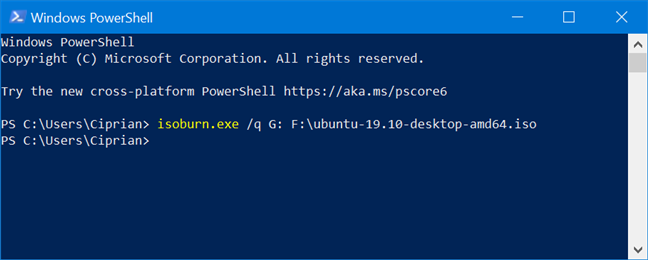
Grabar un disco con isoburn.exe desde PowerShell
Cuando termine de escribir el comando, presione Entrar y observe cómo el "Grabador de imágenes de disco de Windows" hace lo suyo automáticamente. El único inconveniente es que no puede usar este comando para verificar el disco después de que finaliza el proceso de grabación. No tiene un parámetro para esta característica.
¿Qué tipo de archivo ISO grabaste en un disco?
La mayoría de la gente ya no graba DVD o discos Blu-Ray. Cuando grabamos un archivo ISO en un disco, es un disco con la configuración para Windows 10, Linux o algunas herramientas de solución de problemas que usamos para reparar computadoras rotas. Antes de cerrar esta guía, díganos qué había en el archivo ISO que grabó. Comenta abajo y discutamos.